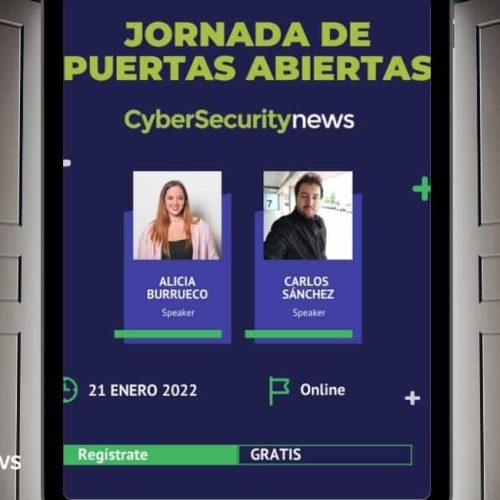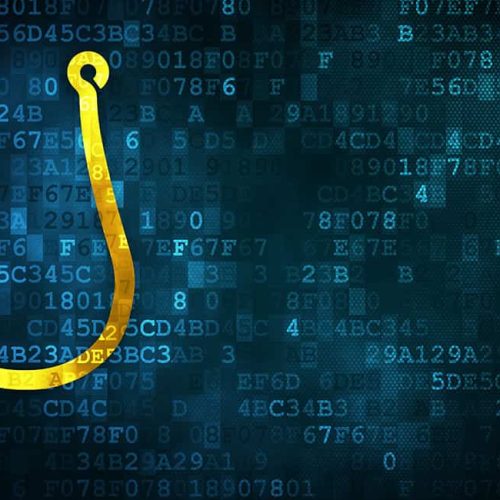WhatsApp es una popular aplicación de mensajería instantánea utilizada para mantener contacto con familiares y amigos mediante mensajes, fotos, vídeos, llamadas y videollamadas. La aplicación cifra los mensajes y archivos para garantizar la privacidad y seguridad de las conversaciones. Además, ofrece diversas opciones de configuración para añadir una capa adicional de seguridad.
En cuanto a las opciones de privacidad, se pueden modificar la visibilidad de la hora de última conexión, la foto de perfil, la descripción, los estados y las confirmaciones de lectura. También es posible limitar la participación en grupos y bloquear o reportar contactos no deseados.
Configurar las opciones de privacidad
Dentro de la aplicación lo primero que deberemos hacer es pulsar sobre el icono de los tres puntos situado en la esquina superior derecha > Ajustes > Cuenta > Privacidad. Los pasos a seguir pueden variar ligeramente si tenemos un teléfono de la marca Apple (iOS), aunque la mayoría son muy similares.
Dentro, podremos modificar la visibilidad de la siguiente información:
Si lo desactivamos, tampoco podremos ver esta información en nuestros contactos.
- Hora de últ. vez: podremos seleccionar quién verá la hora de nuestra última conexión:
- Todos: cualquier usuario que tenga mi número de teléfono.
- Mis contactos: solo aquellos usuarios a los que yo haya registrado como contactos.
- Nadie: ningún usuario.
- Foto de perfil: podremos seleccionar quiénes pueden verla (‘Todos’, ‘Mis contactos’ o ‘Nadie’).
- Info: para seleccionar quién puede ver nuestra descripción (‘Todos’, ‘Mis contactos’ o ‘Nadie’).
- Estado: podemos filtrar para que lo vean todos ‘Mis contactos’, que son aquellas personas que tengo guardadas en la agenda de mi teléfono. Si queremos que ciertos contactos no visualicen nuestros estados, seleccionaremos ‘Mis contactos, excepto…’, y a continuación, los contactos que queremos impedir que los vean. En caso de que queramos que sea al contrario, marcaremos la opción de ‘Solo compartir con…’, e indicaremos con qué contactos compartirlos.
- Confirmaciones de lectura: la confirmación de lectura o el famoso “tic azul” nos permite saber si nuestro contacto ha leído nuestro mensaje. Si lo desactivamos, únicamente habrá un tic gris, en caso de que el mensaje se haya enviado, o un doble tic gris, cuando ya ha sido recibido, pero nunca sabremos si el receptor lo ha leído o no. Con esta opción podremos activarlo o desactivarlo, aunque tampoco veremos las confirmaciones de nuestros contactos.
- Grupos: tener muchos grupos puede llegar a ser molesto e incluso peligroso, ya que puede haber contactos desconocidos con malas intenciones. Para evitarlo haremos clic sobre ‘Grupos’ y seguiremos estos pasos:
- Señalaremos la opción ‘Mis contactos’ para limitarlo solo a los usuarios que conocemos.
- También podemos añadir excepciones desde ‘Mis contactos, excepto…’ y seleccionar aquellos que no queramos que nos agreguen a grupos.
- Ubicación en tiempo real: al final de la lista veremos esta opción, que nos informará de si estamos compartiendo nuestra ubicación con algún contacto. Debemos desactivarlo siempre que no lo estemos utilizando (Android e iOS).
- Contactos bloqueados: es posible bloquear o reportar contactos desde la aplicación. Esta opción es muy útil y debemos utilizarla siempre que nos encontremos con un contacto que nos envíe publicidad no deseada, enlaces o archivos maliciosos, o tenga un comportamiento que nos incomode. Hacerlo es muy sencillo, y solo deberemos:
- Pulsar sobre el icono de ‘Añadir contactos’, situado en la parte superior derecha.
- Luego, deberemos seleccionar el contacto que queramos bloquear.
- De forma adicional, podemos realizar esta acción desde la conversación con el contacto, pulsando sobre su nombre y haciendo clic sobre ‘Bloquear’.
- Bloqueo con huella dactilar/bloqueo de pantalla: algunos dispositivos disponen de una opción para reconocer nuestra huella dactilar o incluso nuestro rostro. En este caso, contaremos con esta opción dentro de las opciones de privacidad para desbloquear la aplicación, dependiendo de si tenemos un dispositivo Android o iOS.
- En el caso de Android, encontraremos la opción ‘Bloqueo con huella dactilar’. Al entrar y activarla deberemos seguir los pasos para configurar nuestra huella.
- En el caso de iOS, encontraremos la opción ‘Bloqueo de pantalla’. Al hacer clic sobre ella podremos habilitar la función ‘Face ID’ o ‘Touch ID’, en función de nuestro dispositivo, para configurar nuestro rostro o huella dactilar para bloquear y desbloquear la aplicación.
Para aumentar la seguridad, WhatsApp permite habilitar la verificación en dos pasos, que consiste en crear un código PIN de seis dígitos que se solicitará periódicamente al acceder a la aplicación. También se puede solicitar información de la cuenta y configuración, así como configurar el almacenamiento y las descargas automáticas de archivos.
La función de mensajes temporales permite que los mensajes desaparezcan después de siete días en un chat específico. Asimismo, se menciona la importancia de proteger la privacidad en las videollamadas, evitando compartir contenido íntimo o información personal sensible.